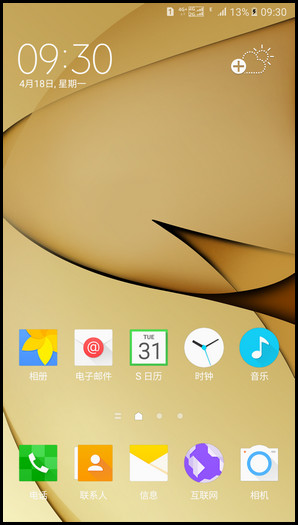1、在待机页面下,长按主屏幕页面空白处。

2、点击【壁纸】。
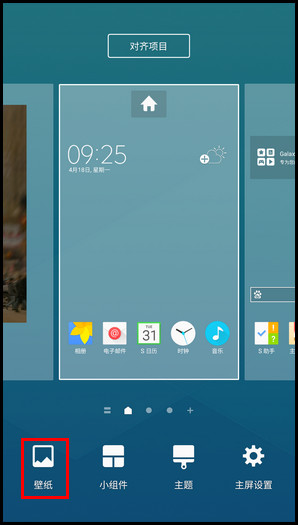
3、点击晃瓿淀眠【从相册】(如需自定义壁纸,请点击【从相册】)或选择自带壁纸,这里以选择自带壁纸为例,向左滑动自带壁纸。(注:点击左上角【主屏幕】,可以切换为为锁定屏幕、主屏幕与锁定屏幕设置墙纸。)

4、选择喜欢的壁纸。(注:当下载过第三方壁纸软件时,此处也可选择。)

5、点击【设置为壁纸】。

6、选择设置壁稀佘扬擗纸的位置,这里以选择“全部”为例。 (如您想单独设置SIM卡之间的壁纸,可通过此位置单独选择SIM1/SIM2进行设置 。设置后,系统会根据当前主卡是SIM1/SIM2进行墙纸显示。)
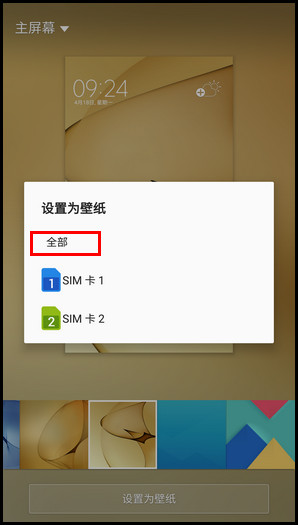
7、壁纸设置成功。